
Тонкости установки программы
- Защитник Windows
- Антивирус Avast
- Антивирус Kaspersky
- Нерусскоязычная ОС Windows
- Windows 10. Размытость шрифта
Старые версии программы
Защитник Windows
Встроенный в Windows антивирус (Защитник) может подозревать программу и блокировать ее работу.
Чтобы этого не случилось, добавьте программу в список исключений из проверки встроенным антивирусом:
1. Открыть защитник.
2. Защита от вирусов и угроз.
3. Управление настройками.
4. Исключения.
5. Нажать крестик и добавить папку Речка (обычно "C:\Program Files (x86)\Rechka\").
P.S. После обращения в Microsoft программу убрали из вирусного списка. И теперь ложного срабатывания нет.
Так что теперь добавлять программу в список исключений не нужно. Однако, другие антивирусы могут блокировать программу.
Антивирус Avast
Перед установкой программы Речка временно отключите антивирус Avast. После установки программы добавьте папку программы в исключения из проверки:
"C:\Program Files (x86)\Rechka\"
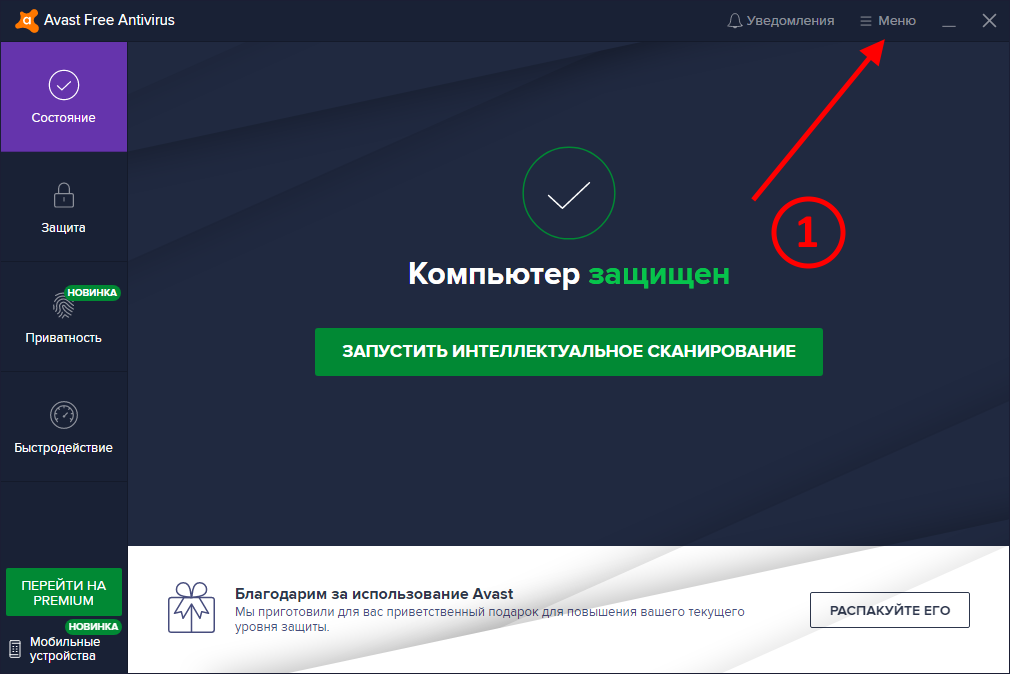
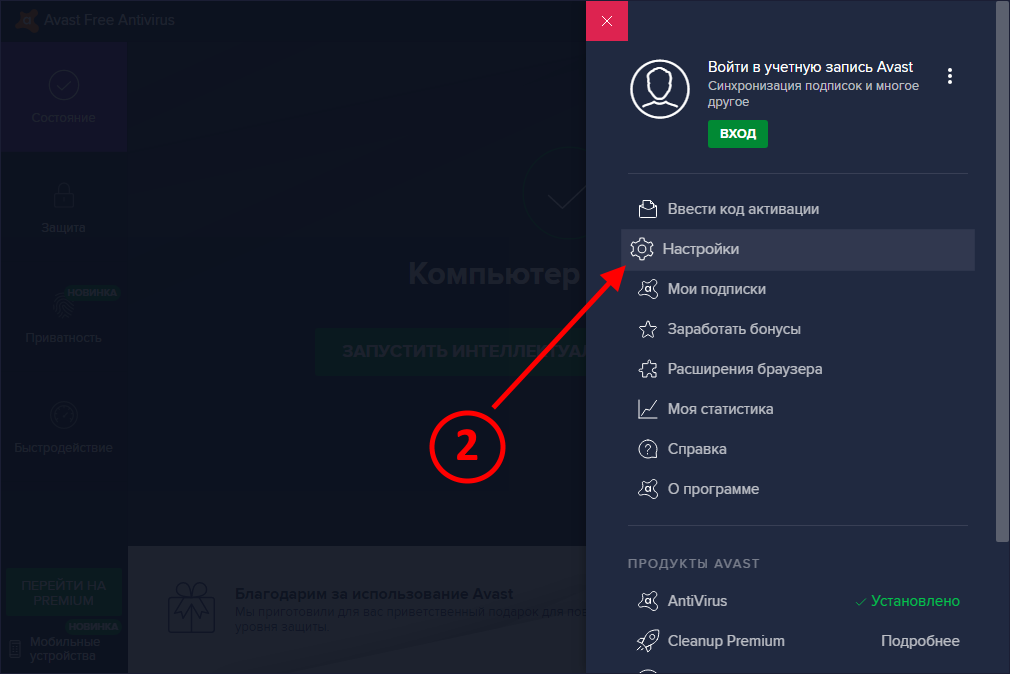
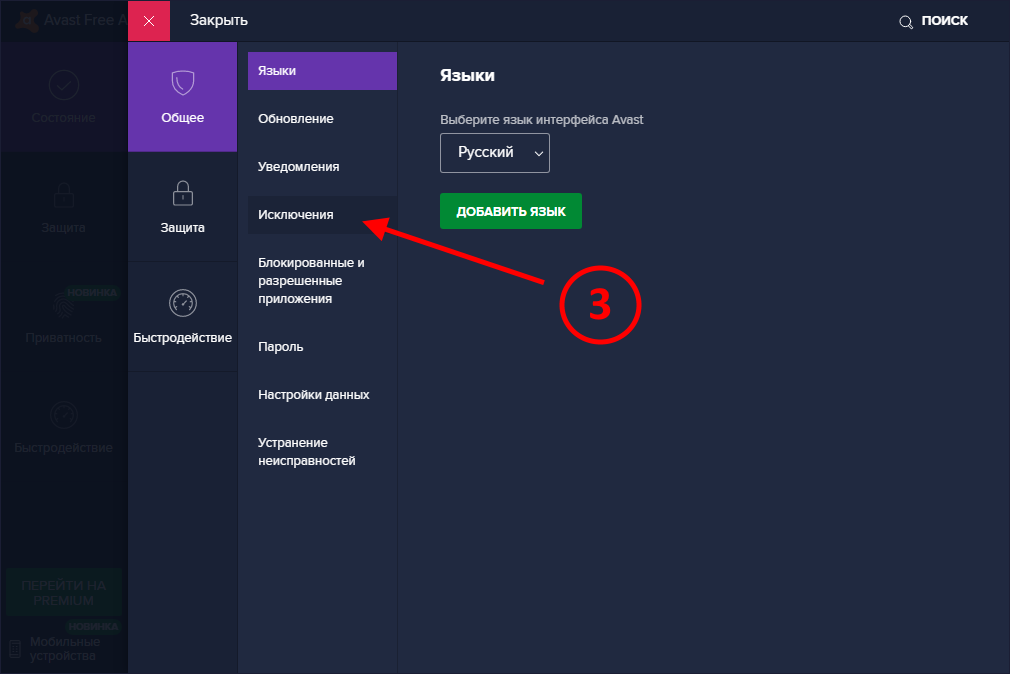
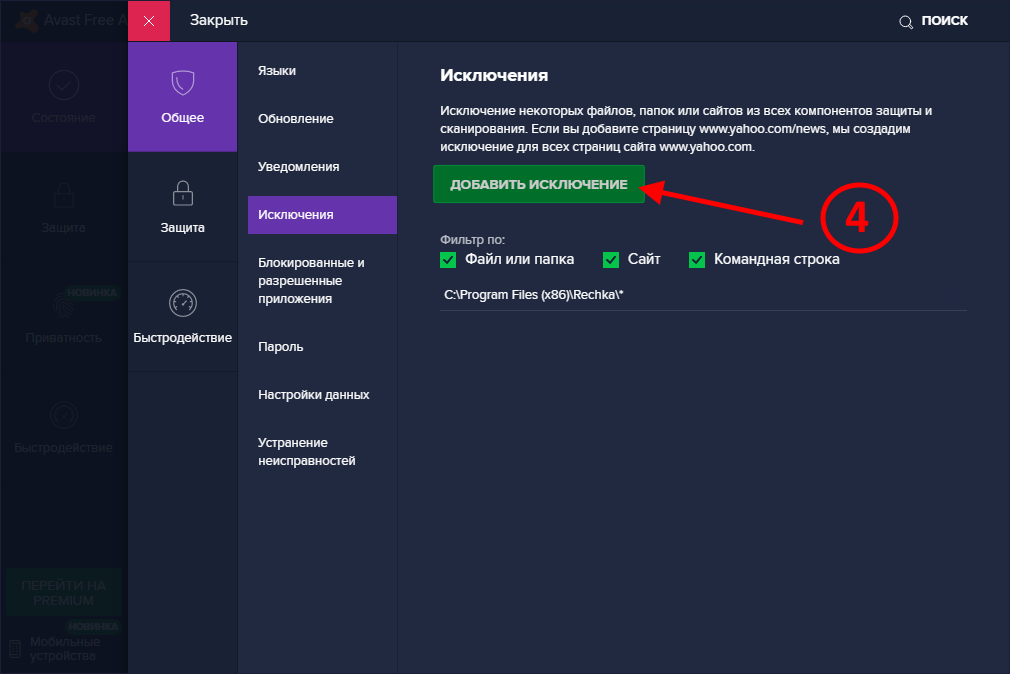
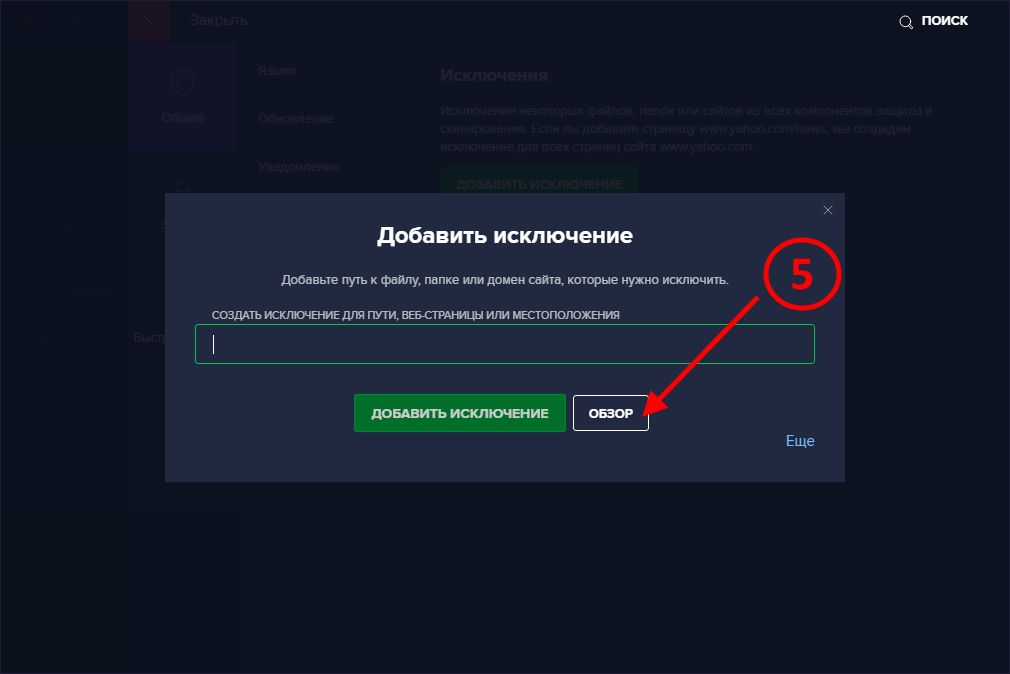
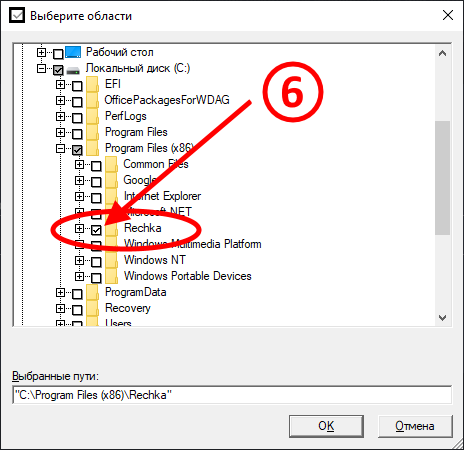
Антивирус Kaspersky
Антивирус Kaspersky по умолчанию блокирует HTTPS трафик сторонних программ, поэтому программа может некорректно работать. Чтобы этого не происходило, необходимо настроить антивирус: добавить файлы программы в доверенные и отключить проверку HTTPS-трафика.Инструкция самого Kaspersky Endpoint Security 11 для Windows
Или на время работы программы временно отключить антивирус.
Нерусскоязычная ОС Windows
Для нерусскоязычной ОС Windows, чтобы в программе отображался русский шрифт, нужно установить русский язык в системной локали. Для этого нужно зайти в панель управления и выбрать кодовую страницу русского языка:
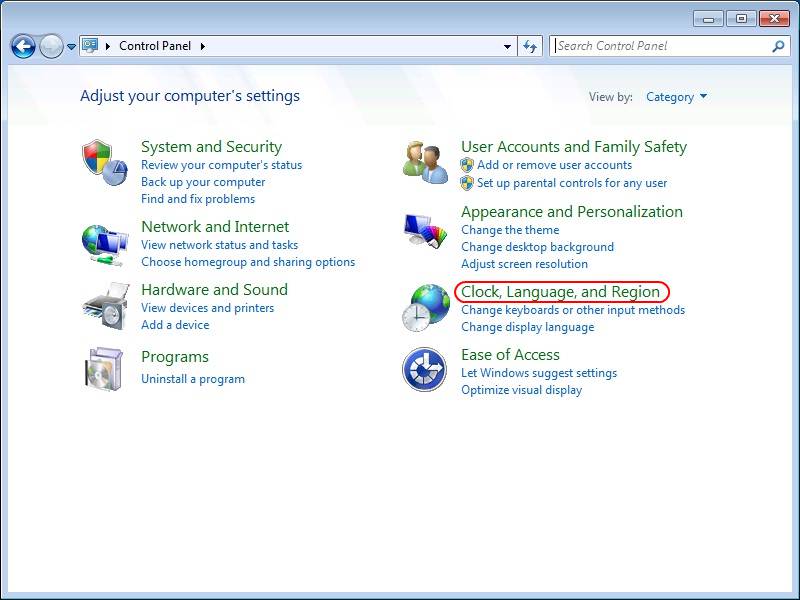
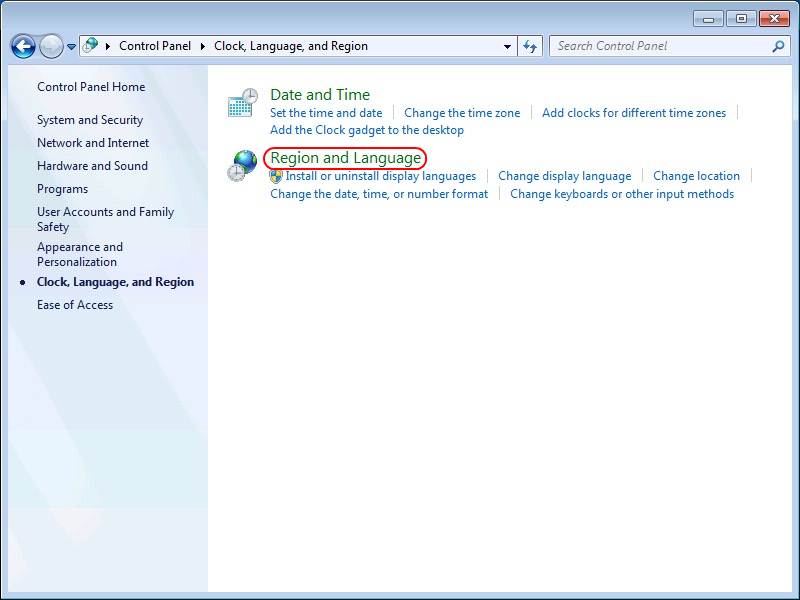
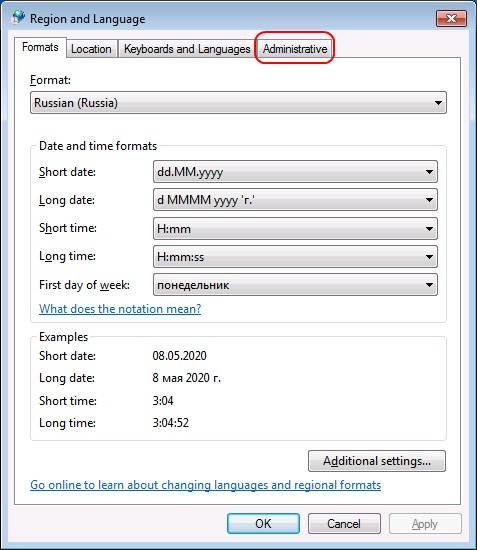
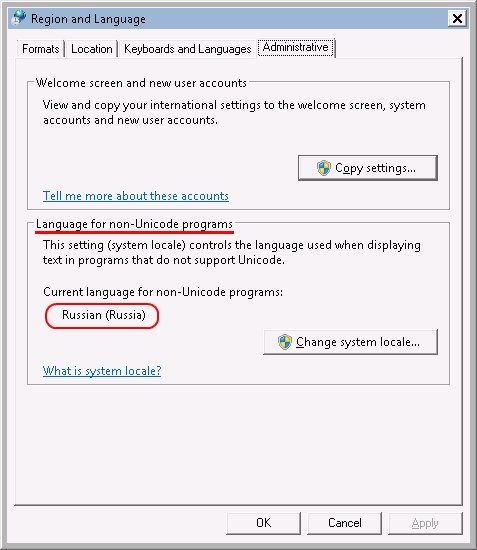
Windows 10. Размытость шрифта
В Windows 10, если выбран масштаб не 100%, шрифт в программе может быть немного размыт. Чтобы сделать его четким и резким нажмите на иконку программы правой кнопкой мыши и выполните следующие действия:
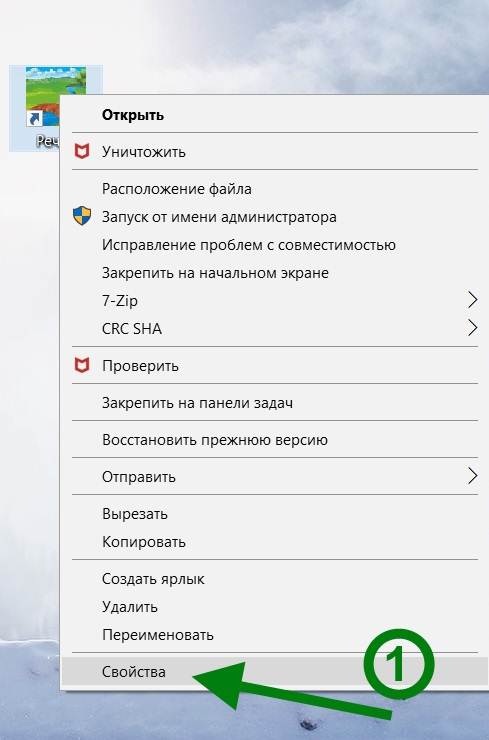
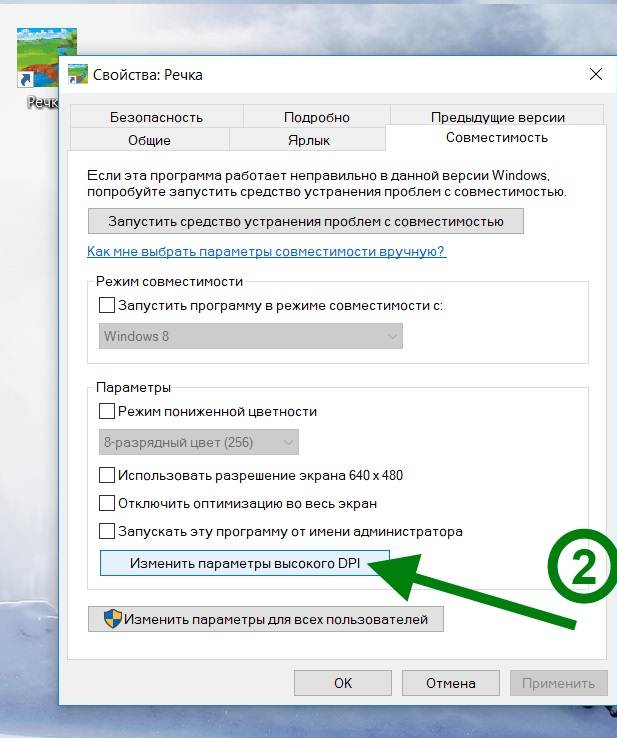
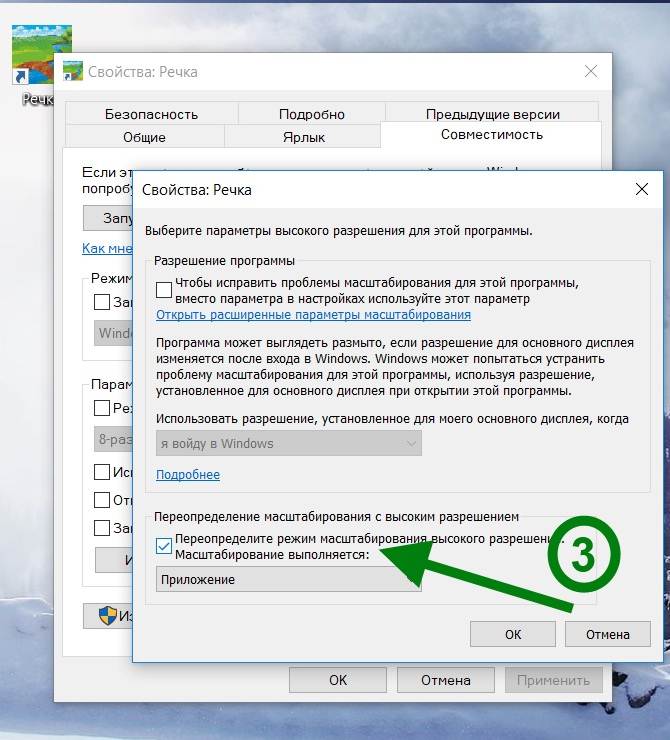
 Главная
Главная
 Новости
Новости Видео
Видео

 Библиотечка
Библиотечка Цена
Цена Контакты
Контакты Вопросы
Вопросы
